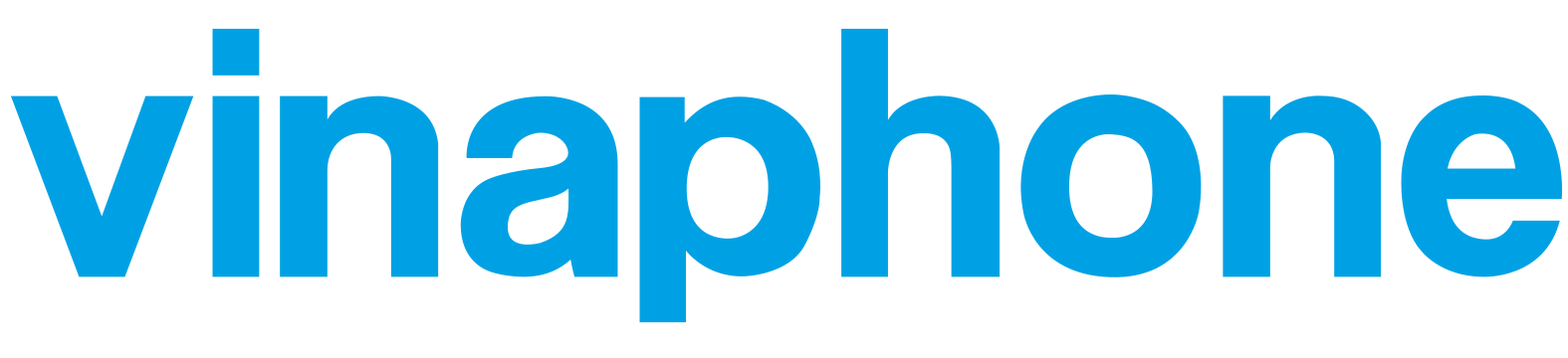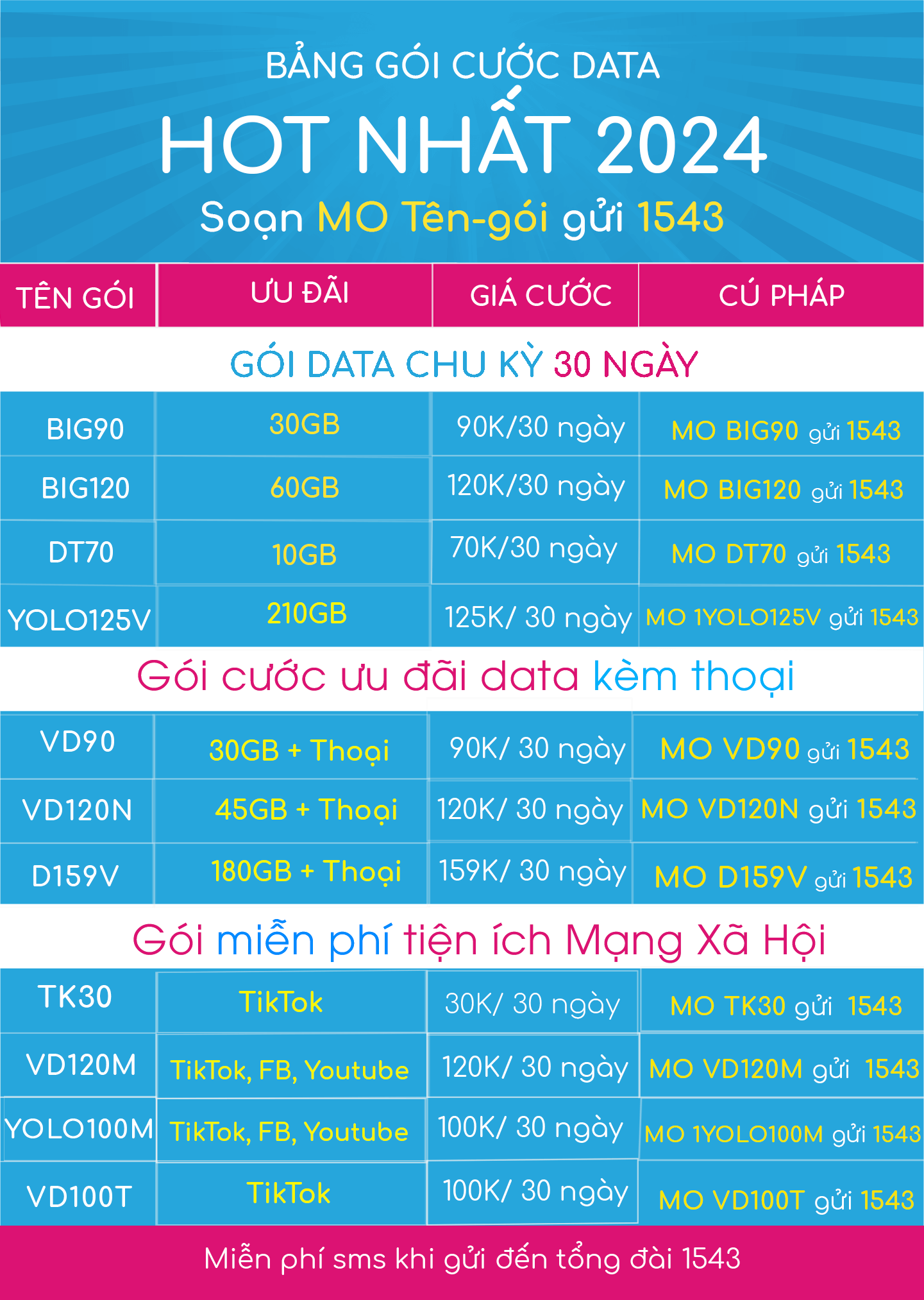Bạn có thể thêm sở thích vào Facebook bằng điện thoại để giúp cho trang cá nhân thêm sinh động và bạn bè trên Faebook có thể hiểu bạn hơn. Vậy cách thêm sở thích vào Facebook bằng điện thoại ra sao? Thao tác thực hiện như thế nào? Cùng VinaPhone3G.com.vn tìm hiểu chi tiết trong nội dung dưới đây.
Tin tức liên quan:
- Cách xóa ảnh đáng chú ý trên Facebook
- Cách thêm ảnh đáng chú ý trên Facebook trên điện thoại
- Cách ẩn ảnh đại diện trên Facebook bằng điện thoại
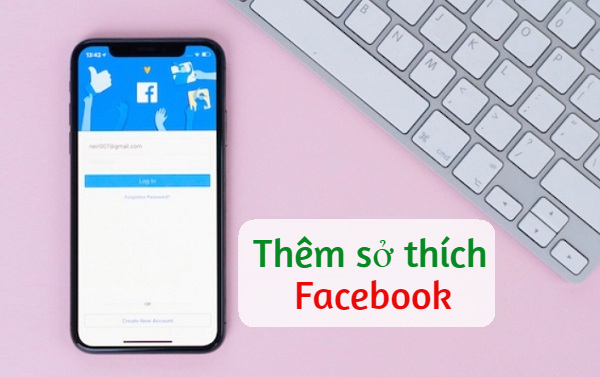
» Click ngay: Cách đăng ký 3G VinaPhone theo tháng, tuần, ngày ưu đãi data khủng chỉ từ 10k
Cách thêm sở thích vào Facebook bằng điện thoại
Ngoài các sở thích đã được mặc định thì bạn còn có thể thêm các sở thích mới trên Facebook để đa dạng trang cá nhân. Đồng thời, bạn sẽ tìm được nhiều bạn bè có cùng sở thích với mình. Các bước thực hiện lại khá đơn giản, cụ thể như sau:
Bước 1: Bạn truy cập vào ứng dụng Facbook, tại đây bạn nhấn vào biểu tượng 3 dấu gạch ngang.
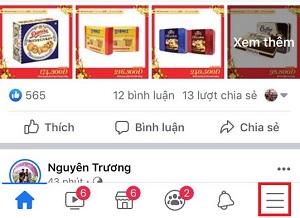
» Xem ngay: Cách kiểm tra đăng nhập Instagram trên điện thoại, máy tính
Bước 2: Nhấn tiếp vào mục Tài khoản cá nhân.

Bước 3: Giao diện trang cá nhân xuất hiện, bạn nhấn tiếp vào biểu tượng 3 dấu chấm.
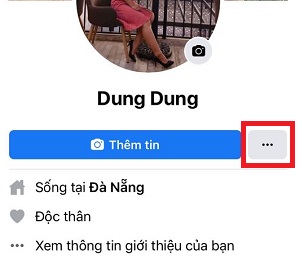
» Xem thêm: Cách bật thông báo Live Stream trên Instagram
Bước 4: Chọn vào mục Chỉnh sửa trang cá nhân.

Bước 5: Tại mục Sở Thích bạn nhấn vào mục Thêm.
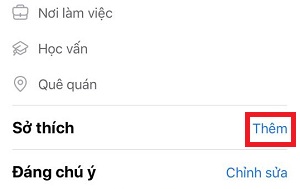
» Bạn đã biết: Cách giới hạn thời gian sử dụng Instagram trên điện thoại
Bước 6: Nhiều sở thích xuất hiện, bạn chọn thích mà mình yêu thích. Bạn nhấn vào mục Tìm kiếm sở thích khác để nhập sở thích mà mình muốn tìm kiếm. Sau khi nhập sở thích mình muốn, sẽ có nhiều gợi ý để bạn lựa chọn. Bạn nhấn chọn sở thích và nhấn vào Lưu để lưu lại thiết lập.
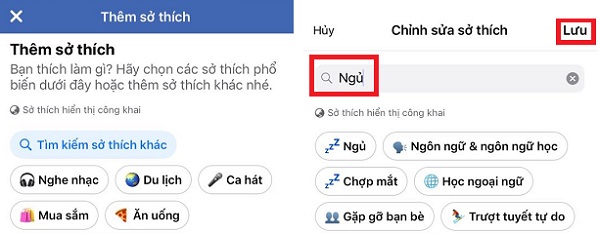
Bạn có thể thêm một hoặc nhiều sở thích mà mình muốn. Tại mục Sở thích sẽ hiển thị các sở thích mà bạn đã lựa chọn trước đó. Và các sở thích luôn để ở chế độ công khai. mọi người ai cũng có thể xem được.

» Tham khảo: Cách đăng ký 4G của VinaPhone theo thang lướt Facebook, Ins mọi lúc mọi nơi
Chúc bạn thêm sở thích vào Facebook bằng điện thoại thành công và có thêm nhiều trải nghiệm thú vị cùng với trang mạng này.